Disks zinazidi kuanguka kwa matumizi, na kutoa kiganja kwa anatoa za USB. Ili kufunga mfumo wa uendeshaji kwenye kompyuta, pia ni rahisi kutumia gari la flash badala ya diski. Makala ya leo itakuambia jinsi ya kuunda gari la bootable la USB flash na Windows au OS nyingine yoyote.
Programu ya kuunda gari la USB flash la bootable
Kuna idadi ya kutosha ya programu ambazo zinaweza kuunda gari la bootable la USB flash. Mmoja wao ni programu ya UNetbootin.
Huu ni mpango mzuri wa bure unaopatikana kwa watumiaji wa Windows, macOS na Linux. Kwa hiyo, unaweza kuunda gari la bootable la USB flash na Windows na OS nyingine yoyote kwa kubofya mara tatu.
Ninaweza kupakua wapi?
Nimekuwa nikitumia programu hii kwa miaka 10 sasa na sijapata matatizo nayo bado. Mpango huo bado unaungwa mkono na watengenezaji.
Toleo la hivi karibuni la programu linaweza kupakuliwa kutoka tovuti rasmi . Programu ina uzito chini ya 5 MB.

Kuunda kiendeshi cha USB cha bootable katika UNetbootin
Kabla ya kufanya bootable flash drive, ni vyema kwa format yake. Hata hivyo, kwa ajili ya maslahi, niliangalia uwezekano wa kufanya gari la bootable la USB flash ambalo faili zilikuwa tayari.
Ikiwa kuna nafasi ya kutosha kwenye gari la flash, haipaswi kuwa na matatizo. Hifadhi ya flash itafanikiwa kuwa bootable, na faili zitahifadhiwa. Lakini bado hii haifai.
Programu huanza bila ufungaji. Inaonekana ni ya zamani, lakini inafanya kazi yake vizuri.

UNetbootin hukuruhusu kutumia picha ya diski ya iso iliyopakuliwa ya mfumo au kuipakua kutoka kwa seva ya nje moja kwa moja kutoka kwa programu yenyewe.
Ili kupakua picha kutoka kwa menyu kunjuzi ==Chagua usambazaji== unahitaji kuchagua OS unayopenda, na kisha uchague toleo kwenye orodha iliyo kulia. Mfumo utapakuliwa kutoka kwa seva rasmi ya watengenezaji wake.

Bootable USB flash drive kutoka kwa picha ya diski
Binafsi, napendelea kupakua faili ya iso na kuilisha kwa programu. Ili kufanya hivyo, weka alama karibu na maandishi Picha ya diski.
Sasa tunataja njia ya faili ya picha. Kwa upande wangu ilikuwa picha ya Linux. Lakini inaweza pia kuwa picha ya mfumo mwingine wowote wa uendeshaji.
Ikiwa gari la flash lilikuwa tayari limeingizwa wakati programu ilifunguliwa. Kisha programu yenyewe itaamua, ikionyesha kwenye dirisha Mtoa huduma.

Pia kwa Linux Ubuntu inawezekana kuhifadhi sehemu ya nafasi ya gari la flash kwa kuhifadhi data. Hii ni rahisi sana, kwa sababu ... Ubuntu inaweza kuanza bila usakinishaji
Kumaliza mchakato
Bonyeza OK na uangalie mchakato wa kugeuza kiendeshi chetu kuwa kiendeshaji cha bootable.

Maendeleo ya mchakato wa usakinishaji yataonyeshwa kwenye programu; usiogope ikiwa upau wa upakuaji utaganda. Kawaida utaratibu huu unachukua dakika 10-15. Yote inategemea kasi ya kurekodi ya gari la flash na ukubwa wa faili ya iso.
Mara tu gari la bootable la USB flash limeundwa, programu itakujulisha kuhusu hilo.

Unachohitajika kufanya ni kubonyeza kitufe Utgång na uondoe kiendeshi cha USB.
Wakati wa kufunga mfumo, ili kompyuta ione gari la flash wakati wa kupiga kura, unahitaji kuiweka ili boot kwanza kwenye BIOS na wakati boti za kompyuta, itafungua kutoka kwenye gari la flash.
Nyenzo hiyo ilitayarishwa pekee kwa tovuti
Anatoa flash ya bootable daima ni muhimu. Kompyuta imevunjika, OS inaendesha polepole, unahitaji kufunga Linux ... Kuna maelfu ya hali hiyo, lakini kuna suluhisho moja tu. Katika makala hii tutaangalia jinsi ya kufanya bootable Linux USB flash drive.
Rufus ndio chaguo la kawaida na salama la kurekodi. Ya pili nyuma yake ni UltraISO - ikiwa matatizo yoyote yanatokea, unapaswa kuitumia. Naam, ikiwa hakusaidia, basi UNetBootIn itakuja kuwaokoa.
Rufus ni programu ya Windows ambayo hukuruhusu kuunda diski ya boot, pamoja na Linux. Ili kuunda gari la bootable la USB flash, pakua kwanza Rufus. Sasa unahitaji kupakua usambazaji unaohitajika wa Linux kama picha ya ISO. Baada ya upakuaji kukamilika, fungua programu.
Tunaacha vigezo vyote kama chaguo-msingi, chagua tu diski tunayohitaji na badala ya FreeDOS, chagua picha ya ISO na uonyeshe njia yake na kifungo cha kulia cha orodha. Kwa mfano, usakinishaji wa Ubuntu 16.04 ungeonekana kama hii:
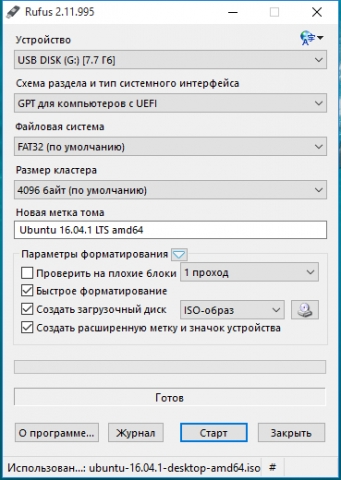
Bonyeza "Anza". Wote! Sasa una kiendeshi chako cha USB cha bootable. Soma hapa chini kwa maelezo ya jinsi ya kuizindua.
Kutengeneza kiendeshi cha USB flash inayoweza kusomeka kupitia UNetBootIn
UNetBootIn ni programu-tumizi ya jukwaa-msingi iliyoundwa kuunda diski za kuwasha kwa usambazaji wa Linux. Unaweza kuipakua.
Ili kuunda gari la bootable la USB flash, kuna njia mbili. Ya kwanza ni kuchagua usambazaji kutoka kwa orodha hapo juu:
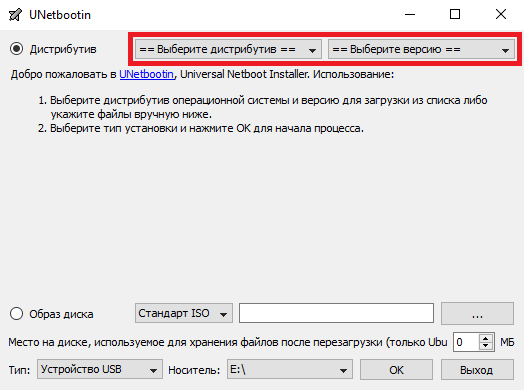
Njia ya pili ni kupakua picha na kuichagua kwenye uwanja ulio hapa chini:

Baada ya uteuzi, bonyeza "Sawa". Hifadhi ya bootable flash itawekwa.
Muhimu! Ni bora kupakua picha ya ISO ya mfumo mwenyewe, vinginevyo programu haihakikishi upya na umuhimu wake!
Kuunda gari la USB flash la bootable kwa kutumia UltraISO
UltraISO ni programu inayolipwa ya kufanya kazi na picha za ISO. Ili kuunda gari la bootable la USB flash, unaweza kutumia toleo la majaribio la programu.
Pakua programu kutoka kwa tovuti rasmi. Baada ya usakinishaji, tutachagua kutumia kipindi cha majaribio cha siku 30.

Sasa hebu tufungue picha ya ISO iliyopakuliwa awali:
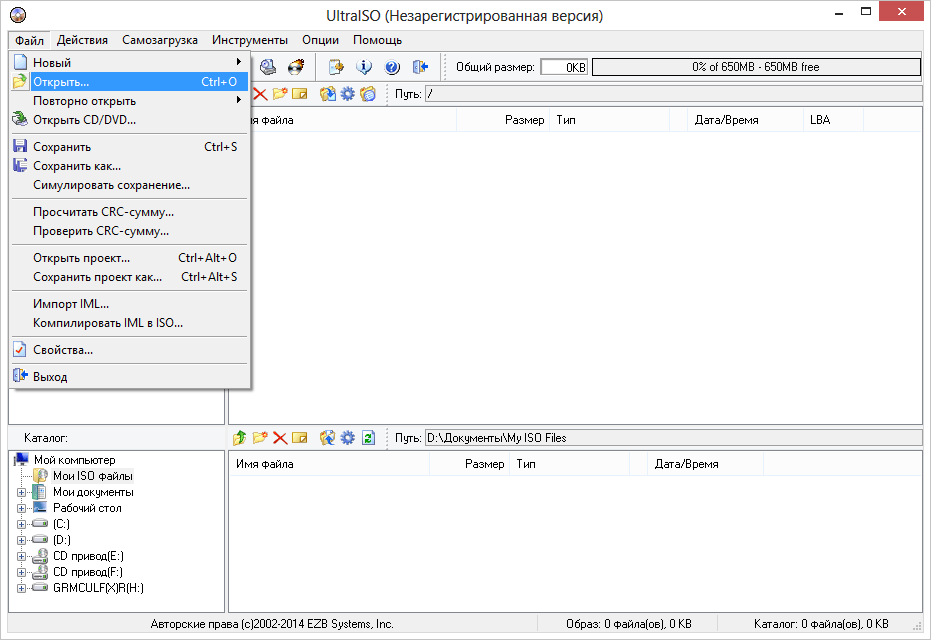
Ili kuunda gari la bootable la USB flash, unahitaji kupata menyu ya "Boot" na uchague "Choma picha ya diski ngumu" ndani yake:

Hapa tunachagua diski inayotaka, na pia chagua njia ya kurekodi ya USB-HDD+ v2 - inahakikisha gari la flash litafanya kazi karibu na BIOS yoyote:
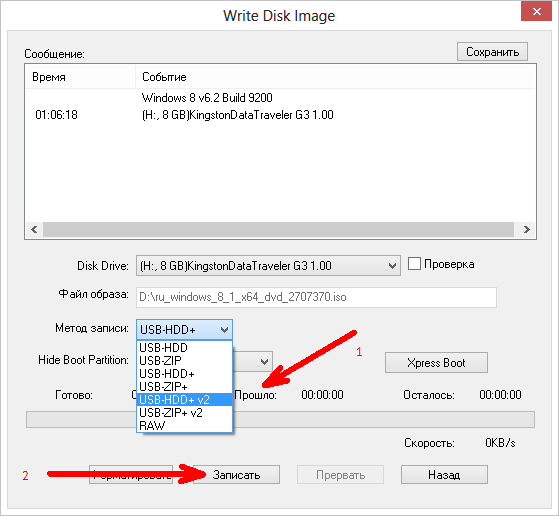
Bonyeza "Rekodi". Onyo juu ya kupangilia gari la flash itaonekana. Bonyeza "Sawa".

Ni hayo tu, mchakato umeanza. Tunasubiri kurekodi kukamilika.
Jinsi ya boot kutoka kwa gari la flash kupitia BIOS
Ili kuzindua BIOS, tumia moja ya funguo zifuatazo (zilizoorodheshwa kwa utaratibu wa kupungua kwa uwezekano wa uendeshaji).
- FUTA
Muhimu! Ikiwa una laptop ya Lenovo, kisha jaribu kutumia mchanganyiko wa Fn + F12!
Leo nataka kukuambia jinsi unaweza kuunda kwa urahisi USB Live kwa kutumia programu ya UNetbootin.
Kwa wale ambao hawaelewi kabisa kwa nini hii inahitajika, nitasema kwamba Live USB ni gari ambalo limeunganishwa kwenye kompyuta kupitia USB (kwa upande wetu, ni gari la flash) ambalo mfumo wa uendeshaji umewekwa, ambao. inaendesha kutoka kwa media hii na hauitaji usanikishaji kwenye gari ngumu. . Anatoa vile flash inaweza kutumika kujitambulisha na mfumo mpya wa uendeshaji na ufungaji wake zaidi. Wanaweza pia kutumika kurejesha data au utendaji wa kompyuta. Kwa kuongezea, watu wengi hutumia USB Moja kwa Moja kama mfumo wa uendeshaji unaobebeka, ambao katika hali zingine unaweza kusaidia sana.
Kutokana na vipengele vingine vya kufunga OS kwenye gari la USB, ni rahisi kutumia programu maalum kwa madhumuni haya, mmoja wao ni UNetbootin.
Inasakinisha UNetbootin
Kwa hivyo, kama kawaida, kwanza unahitaji kusanikisha programu. Watumiaji wa Ubuntu wanaweza kufanya hivyo moja kwa moja kutoka kwa hazina ya kawaida na amri:
Sudo apt-get install unetbootin
Kwa wale ambao hawana chaguo hili, nenda kwenye tovuti ya programu na uchague jukwaa linalohitajika kwenye ukurasa kuu. UNetbootin inapatikana kwa Windows Linux na Mac. Pakua. Baada ya kupakua, fungua programu.
UNetbootin inahitaji nenosiri la msimamizi, ingiza na sasa unaweza kuanza kuunda USB ya moja kwa moja.
Kuunda LiveUSB kwa kutumia UNetbootin
Hakuna kitu ngumu hapa. Kwanza kabisa, unahitaji kuchagua picha ya usambazaji.
Programu yenyewe inaweza kupakua picha ya mfumo kutoka kwa mtandao. Ili kufanya hivyo, unahitaji kuchagua "Usambazaji" juu ya skrini, kisha uchague usambazaji unaohitajika na toleo lake.

Unaweza pia kuunda USB Moja kwa Moja kutoka kwa picha iliyopakuliwa awali. Ili kufanya hivyo, angalia kipengee cha "Picha ya Disk", kisha chagua aina ya picha, kuna chaguo "Floppy disk" (hujui) na "ISO". Baada ya hayo, unahitaji kuelekeza programu kwenye njia ya faili yetu.

Ifuatayo, chagua aina ya media. UNetbootin inaweza kufunga mfumo wote kwenye gari la flash na kwenye gari ngumu. Tunachagua gari la flash. Baada ya hayo, chagua vyombo vya habari yenyewe, kwangu ni gari la flash /dev/sdb1. Na sasa unaweza kubofya "Sawa" na uundaji wa Live USB utaanza.


Baada ya kukamilika, UNetbootin itatoa kutoa kuanzisha upya kompyuta ili tuweze kuwasha kwenye USB Moja kwa Moja iliyoundwa hivi karibuni, au tu kuondoka kwenye programu. Kila kitu hapa ni juu yako kuchagua.



























